Bedrijfsuren maken en beheren
Opmerking
De informatie over de beschikbaarheid van functies is als volgt.
| Dynamics 365 Contact Center – ingesloten | Dynamics 365 Contact Center – zelfstandig | Dynamics 365 Customer Service |
|---|---|---|
| Ja | Ja | Ja |
Bedrijfsuren definiëren de uren waarop het klantenserviceteam van uw organisatie actief is en beschikbaar is voor het helpen van klanten. Door bedrijfsuren in te stellen, helpt u uw klanten en uw organisatie om samen te werken om problemen op te lossen.
De schema's voor de bedrijfsuren zijn afgestemd op de volgende scenario's:
- Geef aan dat de klantenservice niet beschikbaar is op feestdagen die normaal gesproken tijdens kantooruren gelden.
- Zorg ervoor dat de kalendertijden twee keer per jaar worden aangepast aan de zomertijd voor tijdzones waar de zomertijd geldt.
- Stel afzonderlijke schema's in voor agenten, bots en wachtrijen om naadloos in te spelen op verschillende bedrijfsscenario's en productlijnen voor elk kanaal.
- Definieer schema's om klantwachtrijen over te zetten van bots naar agenten.
- Pas de weergave en andere instellingen van chatwidget aan buiten kantooruren.
Nadat u de openingstijden voor uw organisatie hebt gedefinieerd en geautomatiseerde berichten voor uw klanten hebt ingesteld, zien of horen klanten de berichten die u hebt ingesteld wanneer ze buiten kantooruren via een kanaal met u communiceren. ... U kunt bijvoorbeeld een offline bericht weergeven op chatwidget, zoals 'Onze medewerkers zijn niet beschikbaar. We zijn geopend tussen 8.00 en 17.00 uur." Op dezelfde manier kunt u voor sociale kanalen de openingstijden configureren op wachtrijniveau. Wanneer klanten buiten kantooruren via een van de sociale kanalen contact opnemen met uw agenten, ontvangen ze de door u ingestelde antwoorden.
In de app Customer Service-beheercentrum of contactcentrum Beheercentrum kunt u, nadat u een bedrijfsurenregistratie hebt gemaakt, de volgende stappen uitvoeren, afhankelijk van uw vereisten:
- Wachtrijen: configureer de bedrijfsuren op de hoofdpagina van de wachtrij.
- Chatwidget: voeg de record voor bedrijfsuren toe op het tabblad Chatwidget.
- Sms-kanalen: voeg de record voor bedrijfsuren toe aan het tabblad Gedragingen van het kanaalexemplaar waartoe toegang kan worden verkregen via de overeenkomstige workstream.
Wanneer bedrijfsuren van kracht zijn, worden werkitems buiten kantooruren afgehandeld op basis van de overloopvoorwaarden voorafgaand aan wanneer het werkitem in de wachtrij wordt geplaatst.
Een record om bedrijfsuren te definiëren
U kunt de openingstijden definiëren in Customer Service-beheercentrum of contactcentrum Beheercentrum.
Selecteer in het siteoverzicht van het beheercentrum de optie Agenda's bij Bewerkingen. De pagina Agenda verschijnt.
Selecteer in de sectie Bedrijfsuren de optie Beheren.
De weergave Actieve bedrijfsuren wordt weergegeven. U kunt schakelen tussen verschillende systeemweergaven via de vervolgkeuzelijst.
Selecteer Nieuw. De pagina Nieuw bedrijfsuur wordt weergegeven.
Verstrek de volgende informatie op het tabblad Algemeen:
- Naam: voer een naam in voor de record voor bedrijfsuren.
- Eigenaar: accepteer de standaardwaarde of zoek om een andere eigenaar op te geven.
- Beschrijving: voer een optionele beschrijving in van de record voor bedrijfsuren.
Selecteer Opslaan. Het tabblad Bedrijfsuren wordt weergegeven. Standaard geeft de agenda de werkuren weer die zijn gedefinieerd als 8:00 uur tot 17:00 uur.
Selecteer op het tabblad Werkuren de optie Nieuw>Werkuren in de agenda.
Stel in het paneel Werkuren de volgende opties in om het werkurenschema te definiëren.
- Hele dag: specificeer Ja, als de chatwidget 24/7 beschikbaar moet zijn.
- Agenda: specificeer de periode voor het schema. De optie om datums te kiezen is alleen beschikbaar wanneer Hele dag is ingesteld op Ja.
- Tijd: selecteer de begin- en eindtijd voor het schema.
- Herhaling: selecteer een herhalingsoptie.
- kies een einddatum: geef optioneel een einddatum op.
- Tijdzone: selecteer een toepasselijke tijdzone. Er wordt rekening gehouden met de zomertijd, indien van toepassing voor de geselecteerde tijdzone.
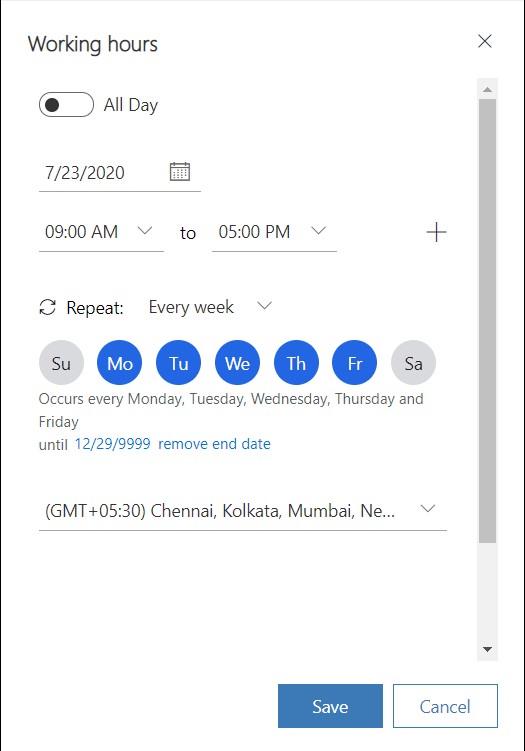
Selecteer Opslaan. U keert terug naar het tabblad Werkuren.
Een feestdag definiëren in de agenda
U kunt de onbeschikbaarheid van klantenondersteuning voor een feestdag instellen door Nieuw>Feestdag te selecteren in de agendaweergave.
Selecteer de datum of het datumbereik en geef een reden op.
Sla de instellingen op.
Selecteer Opslaan op de navigatiebalk.
De werkuurinstellingen bewerken of verwijderen
U kunt het bedrijfsurenschema in een bestaande record bewerken of verwijderen.
Ga naar de record waarin u het schema wilt wijzigen.
Selecteer een gebeurtenis in de agenda.
Selecteer in het menu dat wordt weergegeven de optie Bewerken en selecteer een van de opties:
- Deze gebeurtenis
- Deze en alle volgende gebeurtenissen
- Alle gebeurtenissen in de reeks
Selecteer Verwijderen als u een gebeurtenis wilt verwijderen.
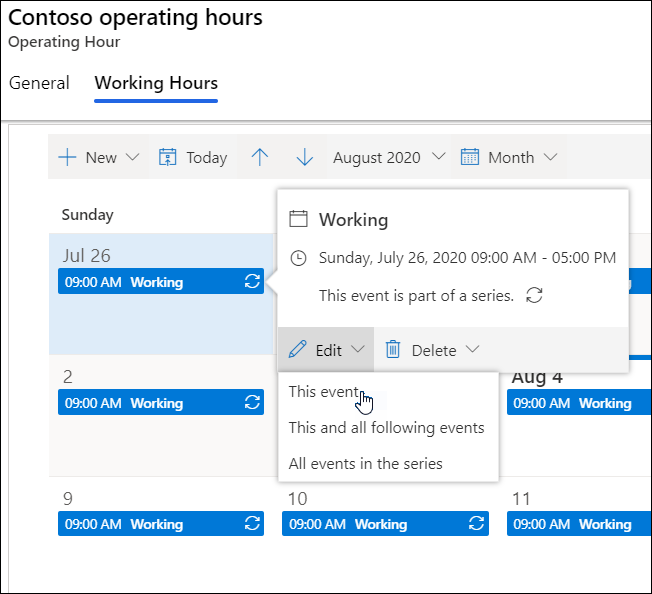
Bedrijfsuren toevoegen aan een chatwidget
Doe het volgende om bedrijfstijden op te geven voor een chatwidget:
Open de widget Chatkanaalinstellingen en selecteer het tabblad Chatwidget.
Stel Widget weergeven tijdens bedrijfsuren in op Aan.
Blader in het veld Naam van bedrijfsuren naar de record voor bedrijfsuren en selecteer deze. De chatwidget wordt weergegeven tijdens de uren die zijn opgegeven in de geselecteerde record voor bedrijfsuren.
Selecteer Widget weergeven buiten bedrijfsuren om de widget buiten werkuren weer te geven.
De wijzigingen opslaan.
Bedrijfsuren toevoegen aan een wachtrij
U kunt bedrijfsuren toevoegen aan een wachtrij die later kan worden geconfigureerd voor een sociaal kanaal. Als er geen openingstijden zijn ingesteld, zijn de wachtrijen 24 uur per dag beschikbaar.
Doe het volgende om bedrijfstijden op te geven voor een wachtrij:
Selecteer in het siteoverzicht van de beheer-app de optie Wachtrijen in Klantenondersteuning. De pagina Wachtrijen wordt weergegeven.
Selecteer in de sectie Geavanceerde wachtrijen de optie Beheren. De weergave Wachtrijen wordt weergegeven.
Open de wachtrij waarvoor u de bedrijfstijden wilt opgeven.
Selecteer op het tabblad Bedrijfsuren de optie Bedrijfsuren instellen.
Zoek op de pagina Bedrijfsuren instellen naar het bedrijfsurenrecord dat u wilt opgeven en selecteer dit.
De wijzigingen opslaan.
Beperking
U kunt de entiteit Agenda niet migreren met behulp van de export- en importopties en u moet de werkuren handmatig instellen.
Gerelateerde informatie
Overloop van wachtrijen beheren
Automatische berichten
Een chatwidget toevoegen
Een preconversatie-enquête configureren
Snelle antwoorden maken
Chatverificatie-instellingen maken
Chatwidget in Power Apps-portals insluiten